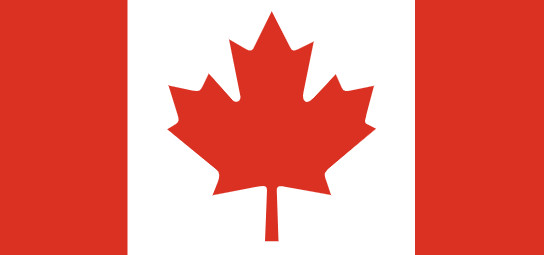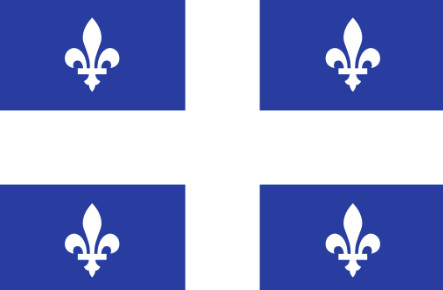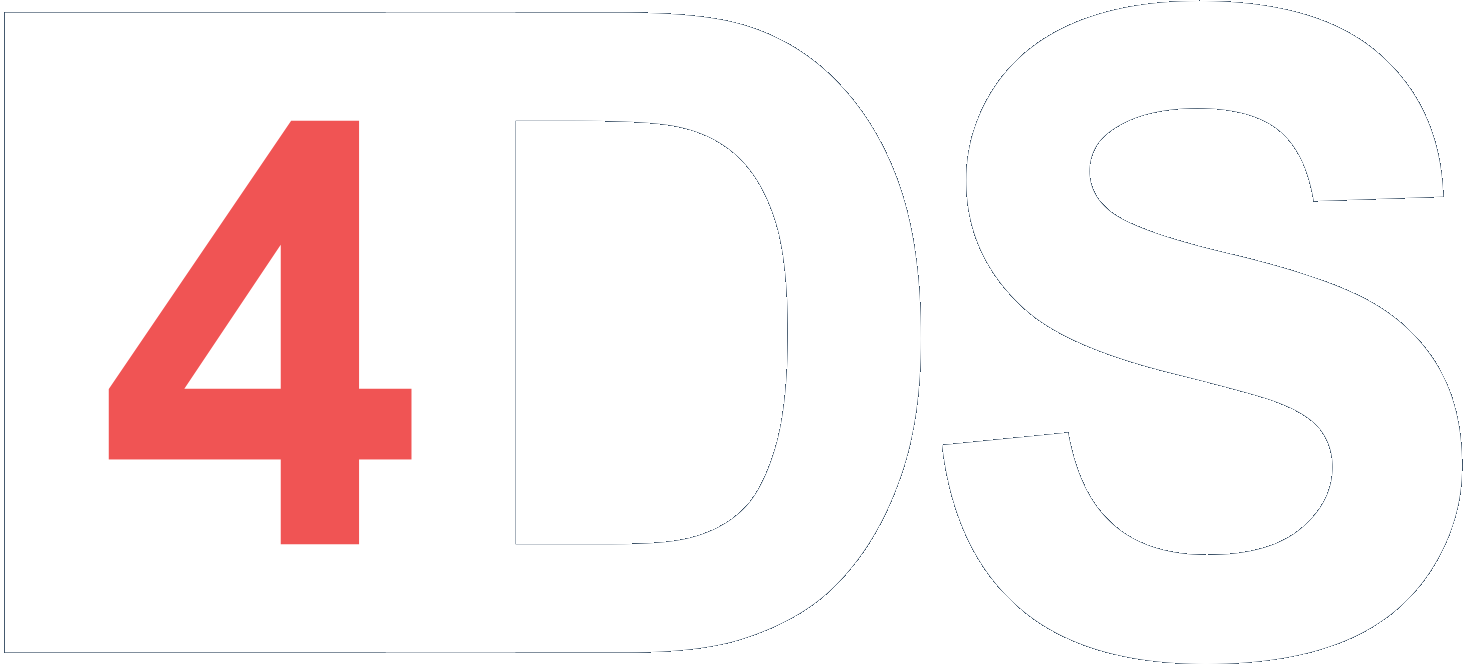Suivez les étapes suivantes afin de configurer le client de courrier électronique Mozilla Thunderbird. Vous pouvez le télécharger gratuitement en cliquant ici
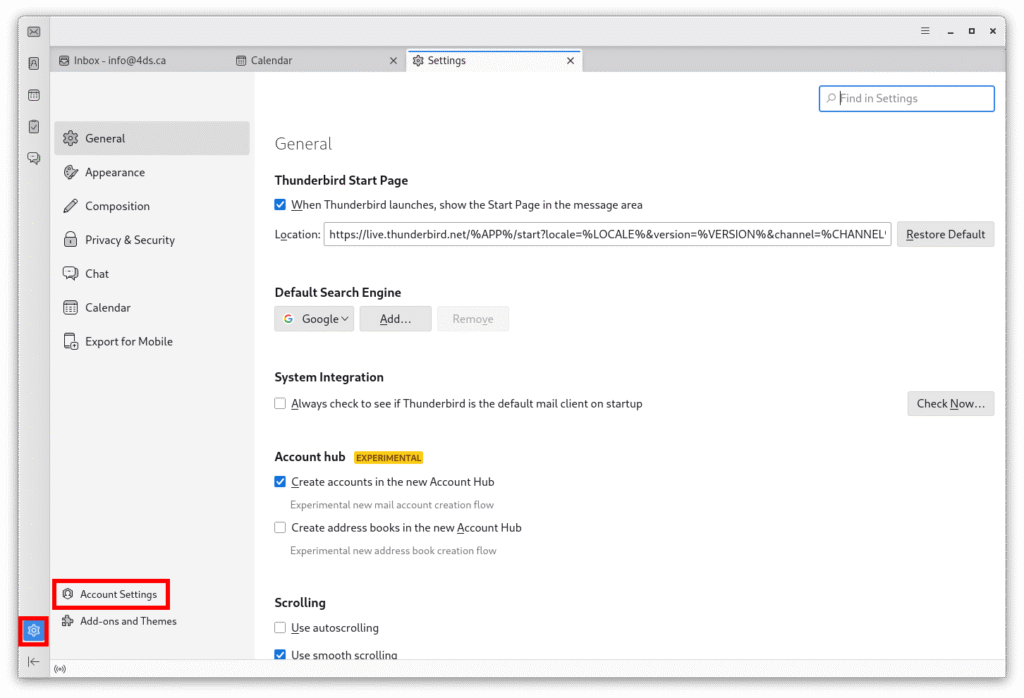
Ouvrir le panneau de paramètres en cliquant sur l’icone en bas à gauche de la fenêtre principale de Thunderbird, puis cliquer sur l’item « Account settings » (Paramètres de compte) au bas de la liste de catégories de paramètres.
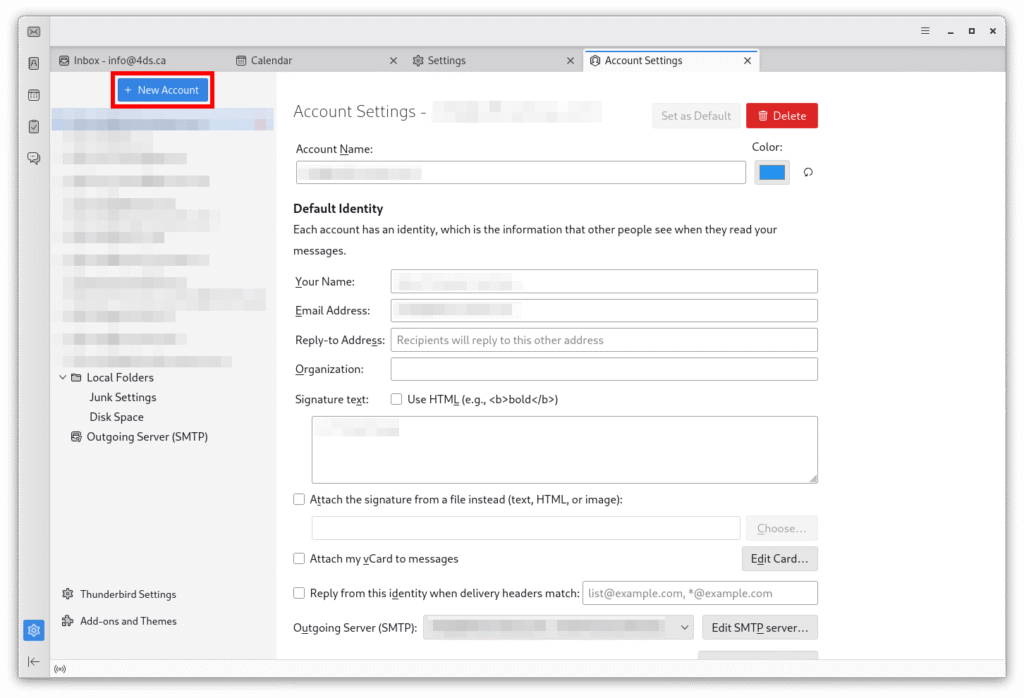
Cliquer sur le bouton
[+ New Account] > [Mail account…]
(Nouveau compte > Compte email…)
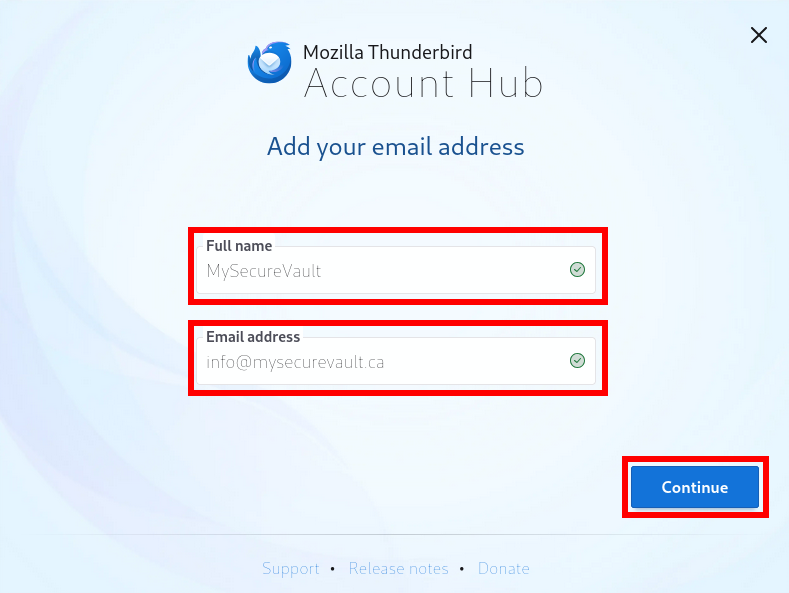
Entrer le nom d’affichage de votre compte courriel (Celui que vous voulez qui s’affiche à votre destinataire) dans « Full name » (Nom complet) et votre adresse courriel hébergée chez 4DS Technologie inc.
Cliquer sur [Continue]
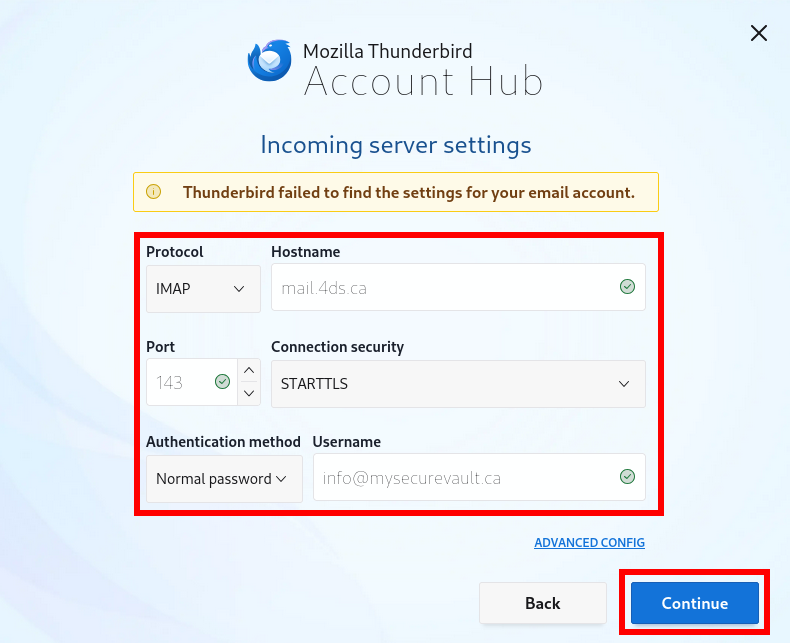
Entrer les informations suivantes pour le courrier entrant (Incoming server settings):
– Protocol: IMAP
– Hostname: mail.4ds.ca
– Port: 143
– Connection security: STARTTLS
– Authentication method: Normal password
– Username: votre adresse courriel
Cliquer sur [Continue]
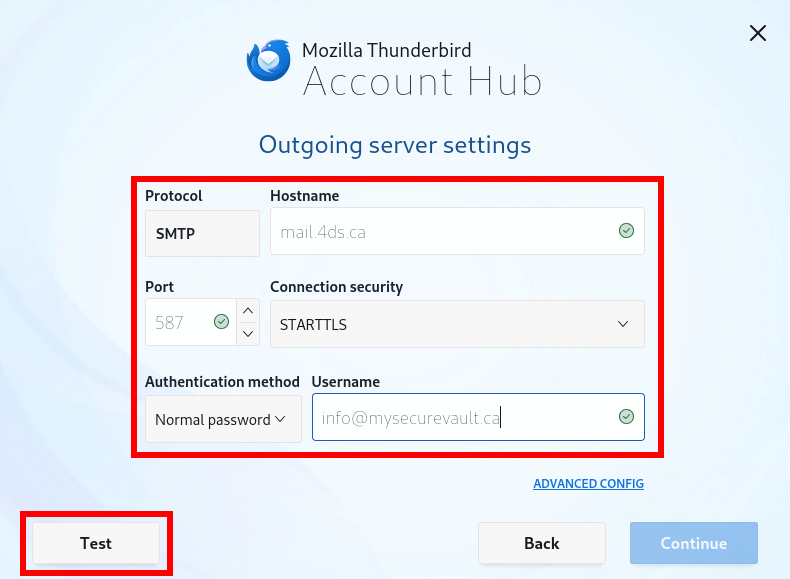
Entrer les informations suivantes pour le courrier sortant (Outgoing server settings):
– Protocol: SMTP
– Hostname: mail.4ds.ca
– Port: 587
– Connection security: STARTTLS
– Authentication method: Normal password
– Username: votre adresse courriel
Cliquer sur [Test]
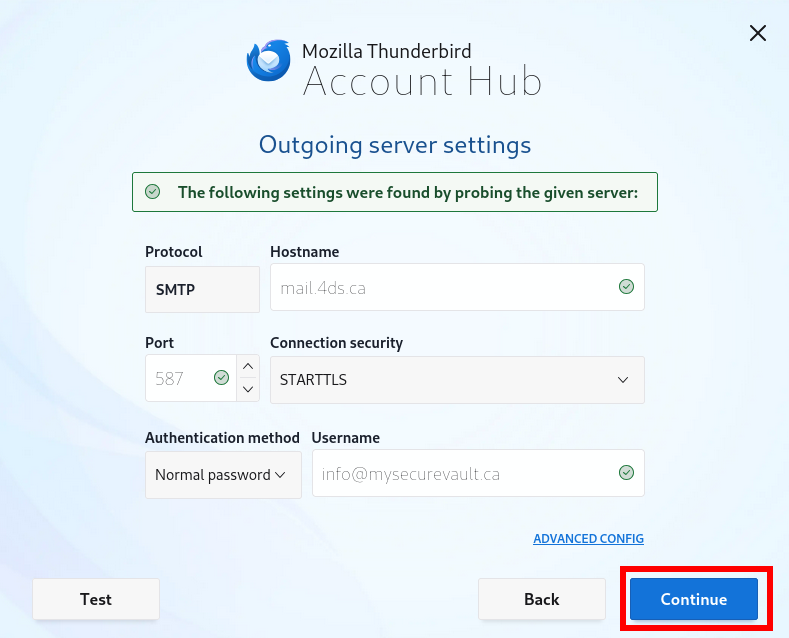
L’assistant indiquera que les paramètres ont été trouvés.
Cliquer sur le bouton [Continue]
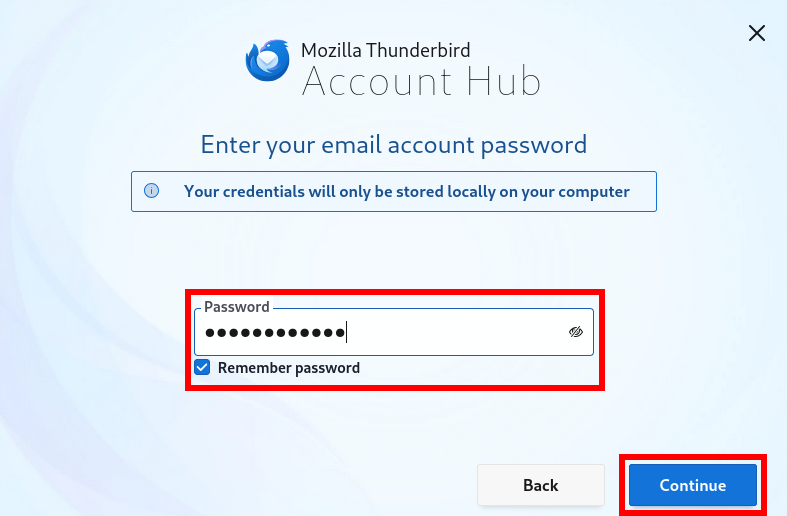
Saisir votre mot de passe puis cocher la case « Remember password » (Se rappeler du mot de passe).
Cliquer sur le bouton [Continue]
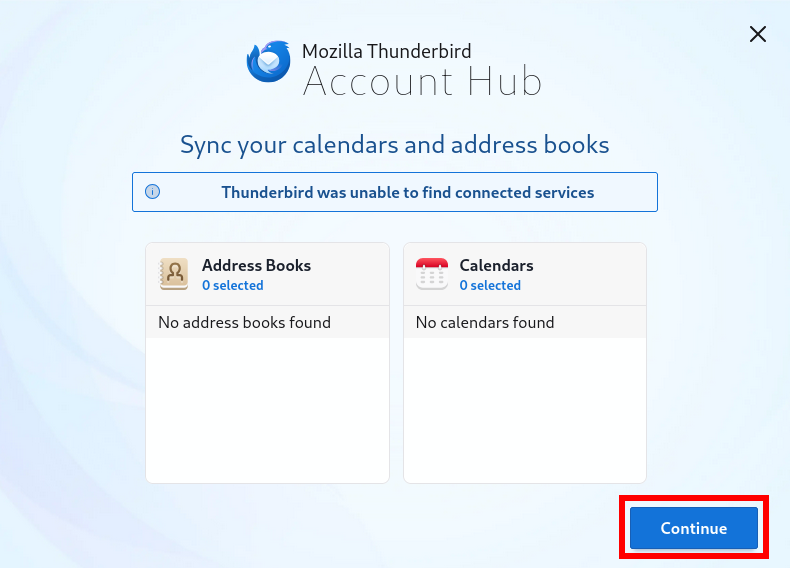
Thunderbier ne trouvera pas de services de carnet d’adresse ni de calendrier associé à votre compte courriel 4DS Technologie.*
Cliquer sur le bouton [Continue]
* Même si vous avez les services de nuage 4DS Technologie, Thunderbird ne les trouvera pas automatiquement. Voyez les articles spécifiques pour les configurer correctement.
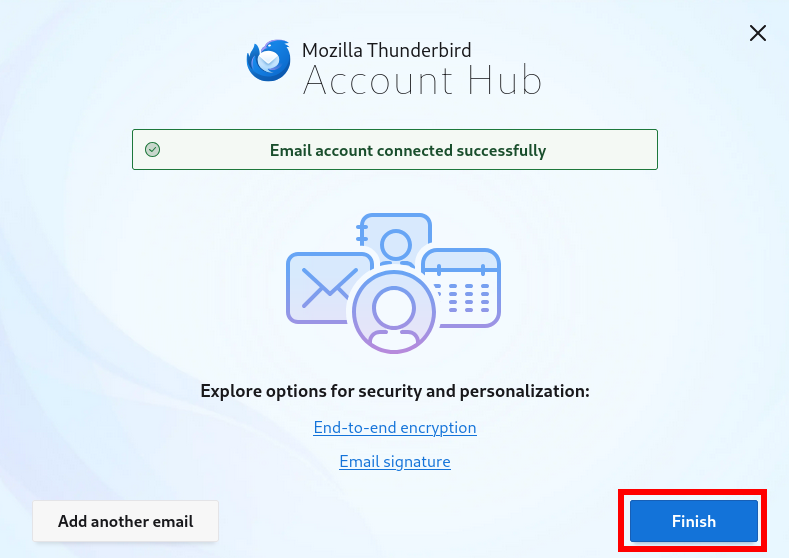
L’assistant vous indiquera que le compte email a été connecté avec succès.
Cliquer sur le bouton [Finish] (Terminer)